はじめに
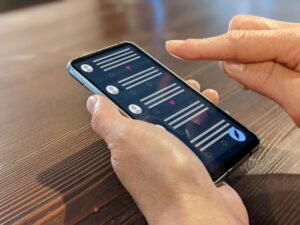
「Facebookをちょっと覗いてみたいけど、自分のアカウントを作るのは抵抗がある…」そんな風に感じたことはありませんか?
この記事では、Facebookをアカウントなしで見る方法や、足跡が残るのかどうか、さらに安心して使える工夫について、やさしく解説していきます。
「なるべく安全に、こっそり見たい」という方も安心して読める内容になっていますよ。
Facebookはアカウントなしで見られる?

公開範囲によって見られる内容はどう変わる?
Facebookは、投稿やプロフィールの公開範囲を細かく設定できる仕組みになっています。誰でも見られる「公開」設定になっていれば、アカウントを持っていなくても投稿やページを覗くことが可能です。例えば有名人の公式ページやお店の最新情報などは、登録しなくても閲覧できます。一方で「友達のみ」や「非公開」に設定されている場合は、たとえリンクを知っていてもログインしないと閲覧できません。つまり、同じFacebook内でも設定次第で大きく見える範囲が変わるということです。
ログイン不要で見られる情報と、見られない情報
- 見られる:一部のプロフィール(基本情報やカバー写真など)、公開設定の投稿、Facebookページ(企業やお店、イベントなど)、公開グループの一部内容
- 見られない:非公開や友達限定の投稿、タグ付き写真の多く、ストーリーズやライブ配信の視聴、メッセージ機能などプライベートなやり取り
このように「見られる部分」と「見られない部分」を知っておくと、実際にアクセスしたときにどこまで期待できるか分かりやすくなります。
「パブリックディレクトリ」とは?
Facebookには「パブリックディレクトリ」という公開用の検索機能があります。ここでは、ユーザー名やページ名を入力することで、誰でもアクセス可能な範囲のプロフィールやページを探して表示できます。アカウントを持っていなくても一部の情報に辿り着けるので、安心して使える公式手段のひとつと言えるでしょう。
アカウントなしでチェックする実用ワザ集

Google検索を使って調べる
検索エンジンで「Facebook + 名前」「Facebook + 店舗名」と入力すると、公開されているページがヒットすることがあります。さらに検索オプションを使えば「Facebook + 地域名」「Facebook + イベント」など、より具体的に調べることも可能です。たとえば「Facebook 東京 カフェ」と入力すると、東京のカフェが運営する公式Facebookページが見つかることがあります。検索結果の表示順はSEOの影響を受けるため、探したい情報が出てこない場合はキーワードの組み合わせを変えてみるのがおすすめです。また、Google画像検索を利用するとプロフィール写真や店舗ロゴから探せることもあり、初心者にも分かりやすい方法です。
ソーシャル検索サービスを利用する
外部の検索サービスを使うと、Facebook上の一部情報を探しやすくなることもあります。例えば、特定の人物やブランドの公開投稿をまとめて表示してくれるサービスも存在します。ただし、中には古い情報しか拾えなかったり、不正な広告が表示される場合もあるため注意が必要です。利用する際は評判を確認したり、信頼できる大手のサービスを選ぶことを意識しましょう。無料版と有料版があるケースもあり、有料版ではより詳しく検索できることがあります。
Facebookのパブリックディレクトリを利用する
公式の公開ディレクトリを使えば、安心して探せます。検索結果は限定的ですが、安全性が高いのがポイントです。具体的には、ユーザー名やページ名を入力することで、アカウントを持っていなくてもプロフィール写真や基本情報など一部の公開情報を確認できます。特に企業や団体の公式ページを探すときに便利で、公式の情報を安全にチェックできるのが強みです。検索範囲が狭いので見つからないケースもありますが、安心して利用できる公式機能として覚えておくと役立ちます。
プロフィール検索ツールを使う
一部の検索ツールでFacebookの公開プロフィールを探せます。検索窓に名前やキーワードを入れるだけで、公開されているアカウントを一覧で表示してくれる便利さがあります。特に企業や著名人などは見つけやすく、一般的なGoogle検索では出てこない詳細情報を拾える場合もあります。ただし、こうしたサービスの多くは非公式なもので、利用する際にはセキュリティ面でのリスクを理解することが大切です。情報が古かったり、意図しない広告や不正なリンクが表示されるケースもあるため、過度に依存するのはおすすめできません。信頼できる口コミを確認したり、ブラウザのセキュリティ設定を強化して使うと安心です。初心者の方はまずは試しに使ってみて、便利さとリスクを比較しながら取り入れるとよいでしょう。
方法ごとのメリット・デメリット比較
- Google検索:手軽だが情報が出てこない場合もある
- ソーシャル検索:便利だが信頼性に差がある
- パブリックディレクトリ:安心だが検索範囲が狭い
- 検索ツール:探しやすいがセキュリティに注意
足跡や相手にバレないための安全対策
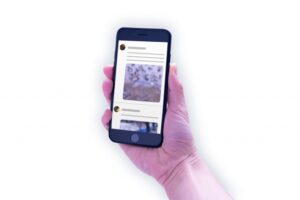
足跡は基本的に残らないが注意したいケース
Facebookでは「投稿を見ただけ」で足跡が残ることはありません。通常のページ閲覧や公開投稿のチェックだけなら安心して使えます。ただし「ストーリーズ」など一部の機能では、閲覧履歴が相手に通知されることがあります。特に動画やライブ配信は視聴者リストに名前が残るため、完全に匿名で見たい場合には避けるのが安全です。また、アプリ経由での閲覧やログイン状態での操作によっては履歴が残る可能性もあるので、ブラウザからシークレットモードを使ってアクセスすると安心感が増します。さらに、アカウントを持っていなくても端末やIPアドレスから間接的に行動が追跡されることもゼロではないため、過信せず慎重に使うことが大切です。
「おすすめユーザー」として表示される可能性は?
完全に足跡が残るわけではありませんが、閲覧履歴や検索状況によって、相手に「知り合いかも」と表示されることがある点には注意が必要です。この仕組みはFacebookのアルゴリズムによるもので、実際に閲覧したことがきっかけでつながりを提案されるケースもあります。たとえこちらが一方的に見ているだけでも、相手側に「共通の友達」や「共通の趣味」などの形で表示される可能性があるため、知られたくない場合は注意が必要です。
閲覧履歴や広告表示に影響することはある?
ログインしていない状態でも、検索履歴やアクセス環境が広告表示に反映されることがあります。たとえば、Facebookページを閲覧した後に関連する広告が他のサイトやアプリに表示されるといった現象が起こることがあります。これはブラウザのCookieやトラッキング技術が関係しており、必ずしもFacebookだけで管理されているわけではありません。広告から間接的に関連情報が出る可能性もあるため気をつけましょう。より安心して利用するためには、定期的にブラウザのキャッシュやCookieを削除したり、広告ブロッカーを活用すると効果的です。
ちょっと便利な裏ワザ(中級者以上向け)

モバイル表示やユーザーエージェント切り替え
PCでもスマホ表示に切り替えると、違う表示方法で見られることがあります。たとえば、パソコンのブラウザで開いたFacebookページを「スマホ用表示」に変えると、レイアウトがシンプルになり余計な要素が減るため、必要な情報を見つけやすくなることがあります。さらに、ユーザーエージェントを切り替えることで、異なるデバイスとしてアクセスした扱いになり、通常では見えにくい部分が表示される場合もあります。初心者には少し難しく感じるかもしれませんが、拡張機能や設定を使えば比較的簡単に試せます。
ページのスタイルをオフにする方法
ブラウザの機能でスタイルをオフにすると、文字情報だけが見やすく表示される場合があります。具体的には、背景デザインや装飾が消えてシンプルなテキストだけが残るため、文章だけを確認したいときに便利です。ページが重くて読み込みに時間がかかる場合にも効果的で、低速回線や古いパソコンを使っている人におすすめです。また、文字だけになることで、情報をコピーしてメモにまとめたり、必要な部分を抜き出す作業もスムーズになります。
Torブラウザでアクセスしてみる
匿名性を重視したい方は、Torブラウザを利用する方法もあります。Torを使うとアクセス元の情報が分かりにくくなるため、より安心して閲覧できます。ただし表示速度が遅くなるデメリットもあり、画像や動画が多いページでは表示に時間がかかることがあります。また、一部のサイトでは正常に表示できない場合もあるので、万能ではないことを理解して使う必要があります。初心者が使うには少しハードルが高いですが、プライバシー保護を重視したい人には有効な選択肢です。
裏ワザを使う際のリスクと注意点
便利に見えても、非公式な方法にはセキュリティリスクがあります。例えば、非公式ツールや拡張機能を使うと情報が漏れる可能性があったり、悪意のある広告に誘導されることもあります。安全性を第一に考えて取り入れましょう。また、裏ワザを試す前にはブラウザやセキュリティソフトを最新の状態にしておくと、より安心して利用できます。
よくある質問(FAQ)

- Q. Facebookを見るだけで相手に通知される? → 通常の投稿やページを閲覧しても通知はされません。ただし、相手のストーリーズやライブ配信を見た場合には「閲覧者一覧」に名前が残るので注意しましょう。通知機能と閲覧履歴機能は別物であることを理解しておくと安心です。
- Q. 相手に「足跡」が残ることはある? → 通常のページ閲覧では残りませんが、ストーリーズやライブ配信は閲覧者が表示されます。さらに、アプリ版とブラウザ版で表示される情報に差が出る場合もあり、場合によっては推測されることもあります。
- Q. Facebookの閲覧だけで個人情報が漏れることはある? → 基本的にはありませんが、不審なサイト経由でアクセスすると危険です。特に非公式の検索ツールや不明なリンクからアクセスすると、端末にマルウェアが入り込むリスクがあるので避けましょう。セキュリティソフトを入れておくとさらに安心です。
- Q. スマホとPCで閲覧の違いはある? → 基本は同じですが、表示されるレイアウトが異なります。スマホでは縦長の画面を前提にしたシンプル表示になるため操作しやすく、PCでは画面が大きいため情報を一度に確認しやすい利点があります。どちらでも内容は同じですが、使用シーンに応じて選ぶと便利です。
- Q. Facebookを「見るだけ」でアカウント停止になることはある? → 通常の閲覧で停止されることはありません。ただし不正ツールの利用や規約違反にあたる行為はアカウント制限の対象となる可能性があるため注意しましょう。
- Q. 閲覧中に広告が増えたり関連情報が表示されるのはなぜ? → Facebookや他のサイトはCookieやアクセス履歴をもとに広告を表示しています。そのため、一度関連ページを見ただけで広告に反映されることがあり、驚くかもしれません。気になる場合はブラウザのCookie削除や広告ブロック機能を使うとよいでしょう。
まとめ

初心者におすすめの方法3選
- Google検索で探す
→ 一番手軽で初心者向け。キーワードを工夫すれば幅広い情報にアクセスでき、まずはここから試すのがおすすめです。具体的には「Facebook + 名前」「Facebook + 地域」など組み合わせると効果的です。 - Facebookパブリックディレクトリを使う
→ 公式の仕組みなので安心感が高い方法。検索範囲は限定的ですが、安全に情報を探したい人に向いています。企業や店舗、公共団体のページを調べるときに特に役立ちます。 - 信頼できるソーシャル検索サービスを活用する
→ 情報を一覧で見つけやすく、効率よく調べられます。ただしサービスごとに精度や安全性が異なるため、レビューや評判を確認してから使うと安心です。
安心して「見るだけ」を続けるコツ
- 足跡が残る機能には近づかない(ストーリーズやライブ配信の視聴は避けると安心)
- セキュリティ面で不安なサイトは使わない(不明な検索ツールや怪しいリンクは避ける)
- 必要に応じてブラウザの設定を見直す(シークレットモードを活用する、Cookieやキャッシュを定期的に削除するなど)
- 信頼できるセキュリティソフトを導入し、常に最新の状態を保つ
自分に合ったやり方を選ぼう
「とにかく安全に」「便利に情報を探したい」など、目的によっておすすめの方法は変わります。安全性を重視する人は公式ディレクトリやGoogle検索、効率を求める人はソーシャル検索サービスを活用するなど、状況に応じて使い分けるのがポイントです。無理せず、自分に合った方法を選んで使ってみてくださいね。


